- ppt图表动画效果设置:简洁人物图标PPT组织结构图
- ppt图表坐标轴自定义:精致彩色微立体金字塔PPT图表
- ppt素材大全免费:两组彩色与黑白搭配的时间钟表PPT素材下载
- ppt图表坐标轴数值调整:5条并列的飞机航线PPT模板素材
下面的是PPT教程网给你带来的相关内容:
ppt字体嵌入怎么设置:PPT中怎样设置嵌入字体
很多小伙伴都会在自己的电脑上制作一些PPT,然后在其他设备上进行展示,比如我们可以制作完成PPT后在公司的设备上进行播放展示,在学校教师的设备上进行展示等等。有的小伙伴有时候会发展自己制作的PPT在其他设备上打开时会出现字体变乱的情况,这种情况通常是因为对方的设备中没有我们使用的字体导致的。为了避免这种情况,我们就可以在自己的PPT中完成内容的制作后进行嵌入字体的操作。接下来,小编就来和小伙伴们分享具体的操作步骤了,有需要或者是感兴趣的小伙伴们也快来一起往下看看吧!
操作步骤
第一步:双击打开需要设置嵌入字体的PPT,在界面左上角点击“文件”;
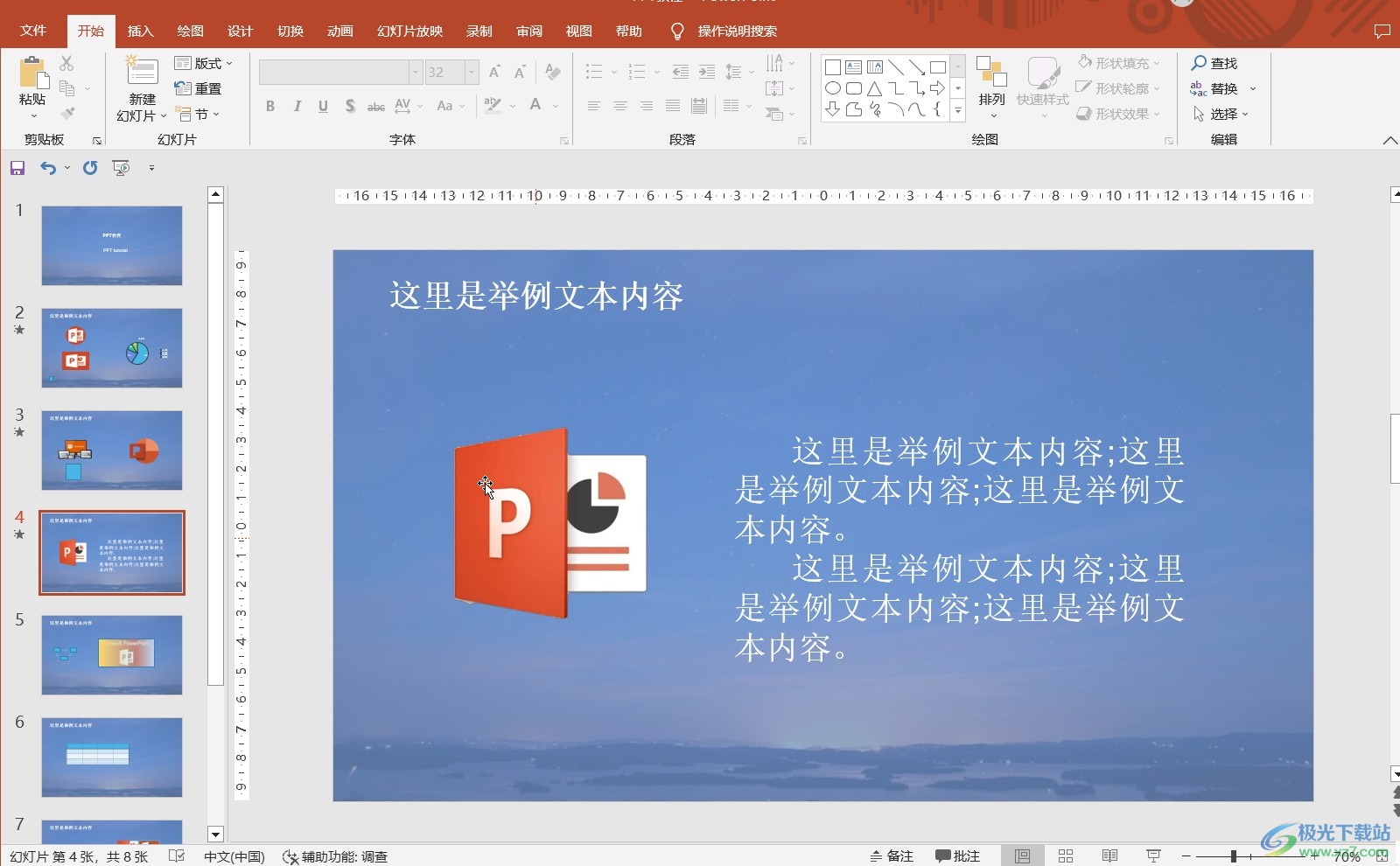
第二步:接着在界面左下角点击“选项”按钮;
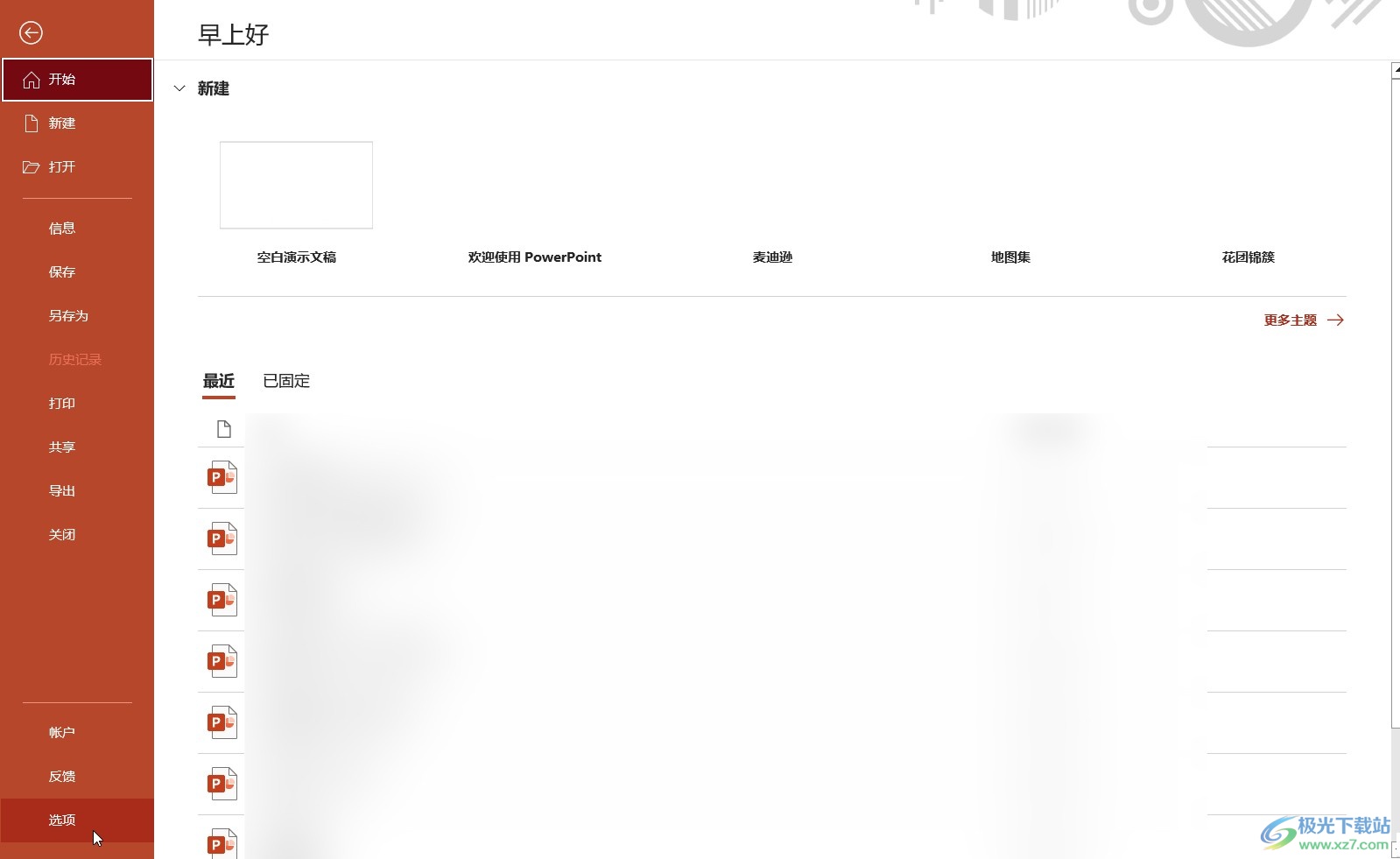

第三步:进入“ 选项”窗口后,在左侧点击切换到“保存”栏,接着在右侧滑动找到“将字体嵌入文件”选项并点击进行勾选,在下方根据需要选择想要的嵌入方式ppt字体嵌入怎么设置:PPT中怎样设置嵌入字体,然后点击“确定”就可以了;
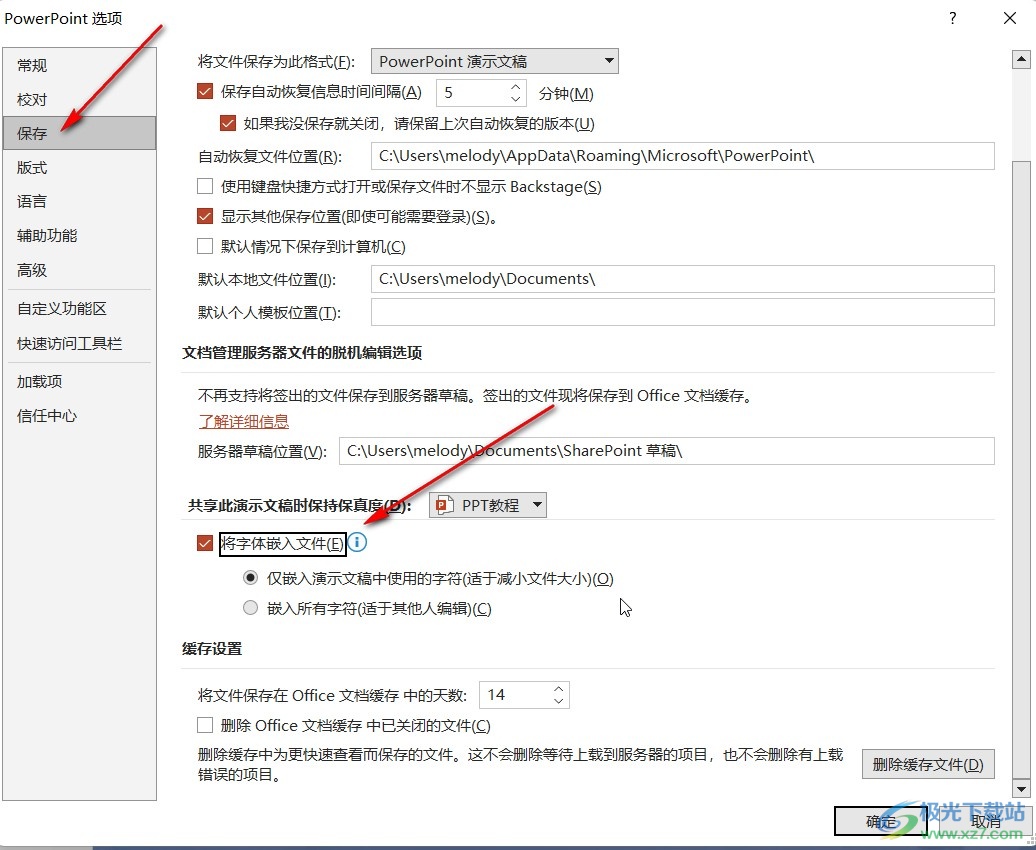
第四步:在上方我们还可以点击设置演示文稿的自动保存时间间隔和自动保存的位置等参数;
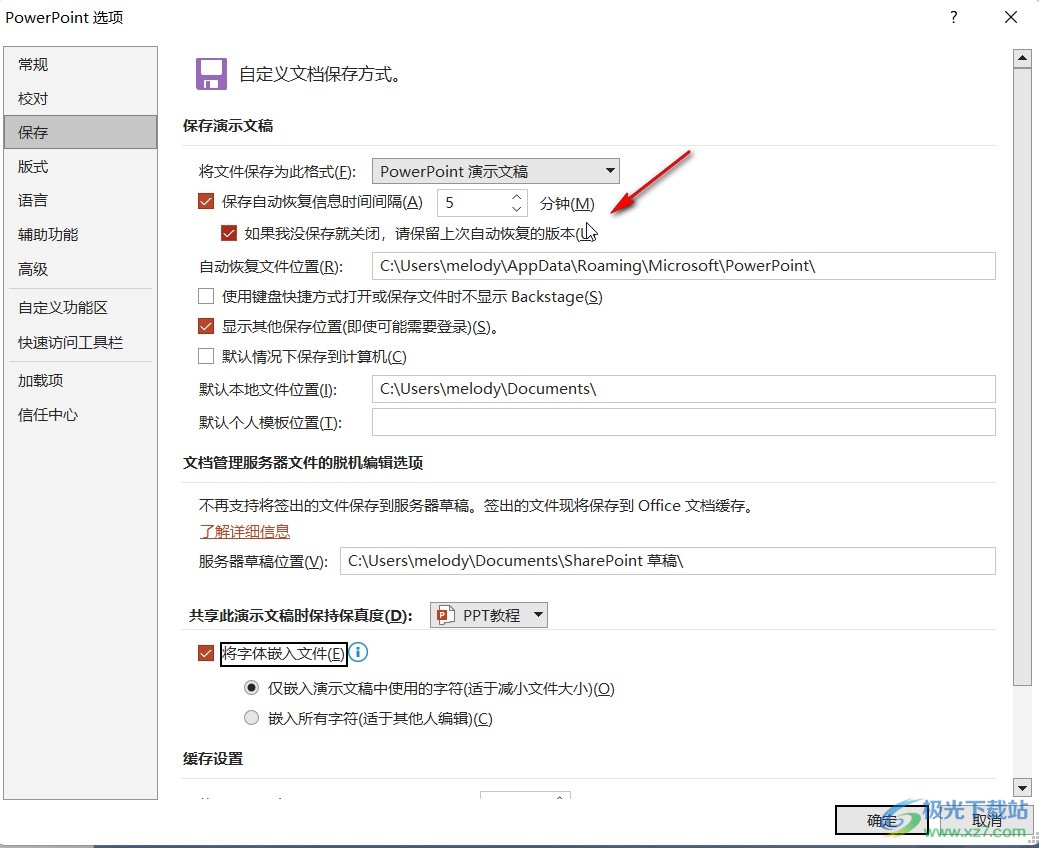
第五步:点击切换到“常规”等栏后还可以进行更多个性哈的设置,设置完成后点击“确定”就可以了;
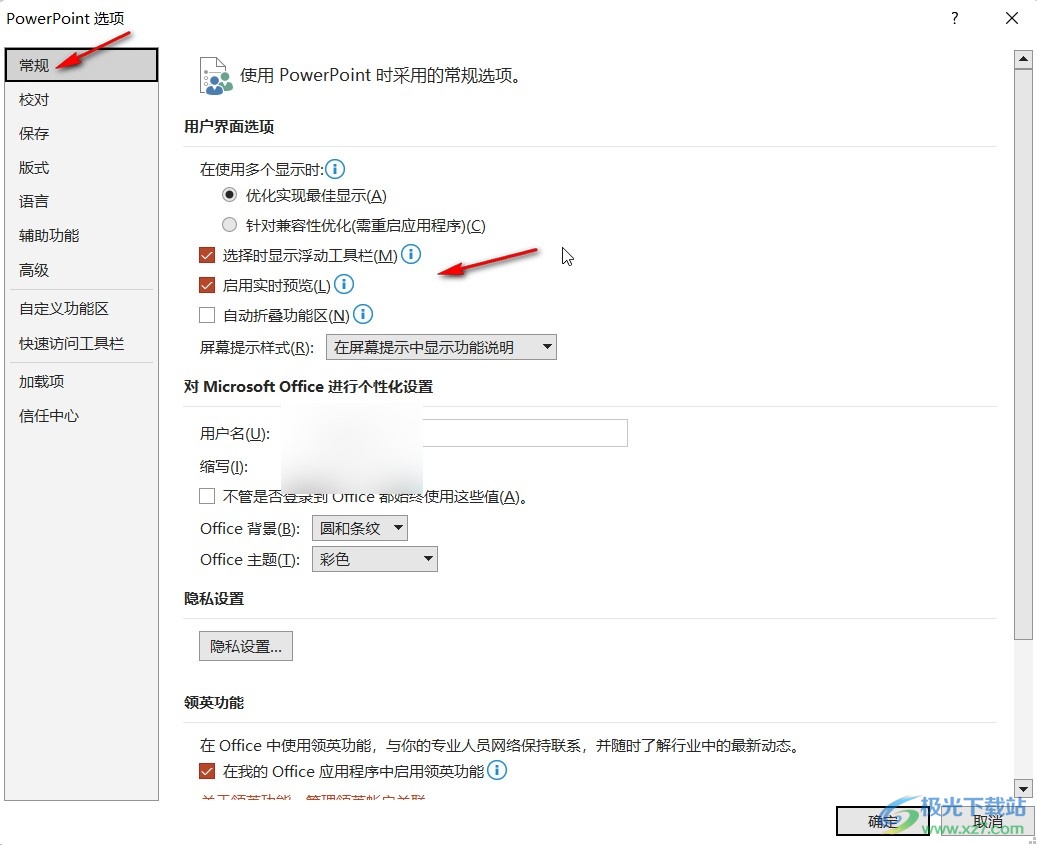

第六步:在PPT中完成内容的编辑后ppt字体嵌入怎么设置,按下Ctrl+S键进行保存,或者点击左上方的保存图标进行保存就可以了。
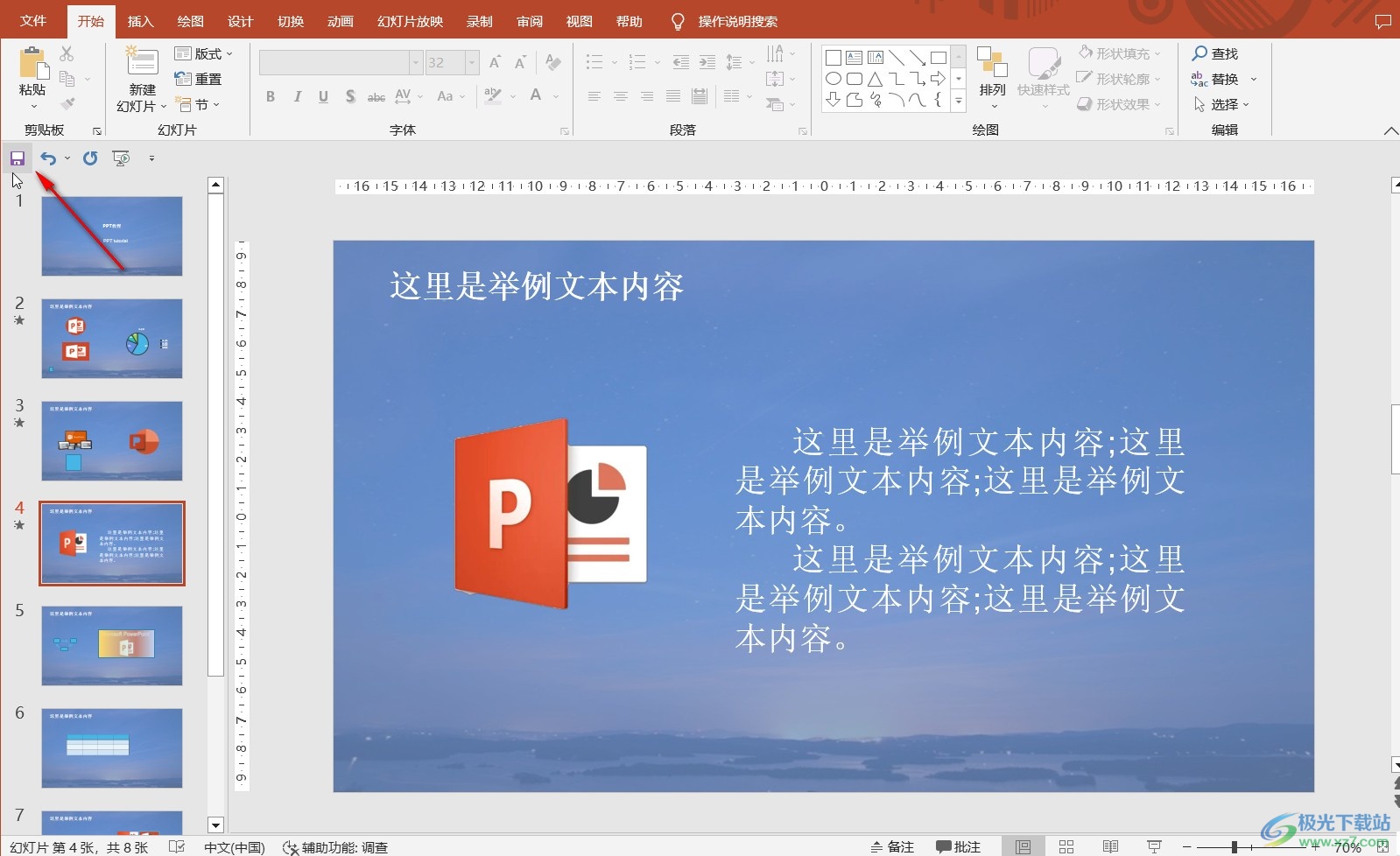
以上就是演示文稿中设置字体嵌入的方法教程的全部内容了。通过上面的教程我们可以看到,在设置字体嵌入时,我们可以选择仅嵌入演示文稿中使用的字符,也就是保证该PPT在其他设备上打开查看时文稿中使用的字体都被嵌入,不会导致字符变乱的情况,通常情况下我们都会选择使用这种方式进行嵌入。

2016安装包
大小:1.05 GB版本:32/64位 简体中文版环境:, WinXP, Win7
进入下载
感谢你支持pptjcw.com网,我们将努力持续给你带路更多优秀实用教程!
上一篇:ppt如何嵌入字体:PPT里怎么嵌入字体 下一篇:ppt怎么加音乐:人音版七年级音乐下册微讲课+教案课件汇编(文末下载)
郑重声明:本文版权归原作者所有,转载文章仅为传播更多信息之目的,如作者信息标记有误,请第一时间联系我们修改或删除,多谢。
